Как сделать репост фото, видео, записи ВКонтакте
Репост видео, фото или записи можно сделать на:
- личную страницу;
- в группу/сообщество;
- в истории;
- в личные сообщения другу или в беседу.
А теперь давайте рассмотрим все четыре варианта.
На стену личной страницы
Свою страницу, а точнее стену, можно использовать, как «склад» интересных новостей. Ну, или уроков, видяшек и смешных картинок. Для этого нужно:
Открыть понравившуюся запись или новость и найти в самом низу поста стрелочку. Она расположена рядом с сердечками (поставить лайк) и комментариями;
Нажать на нее. Появится специальное окошко, в котором нужно выбрать адресата (на свою стенку, в паблик, историю или личное сообщение другу. В нашем случае — в наш профиль), которому мы хотим отправить запись и щелкнуть кнопку «Поделиться» или «Отправить»;
На этом все. Вылетит оповещение, что все прошло успешно. Ну а для проверки можно перейти на свою страницу и посмотреть на стену. Если новость и правда на месте – значит все сделано верно и можно продолжать листать ленту и искать новые интересные сообщения.
В группу или сообщество
А теперь давайте посмотрим, как делать репосты в сообщество или на стену группы ВКонтакте. Для этого понадобится:
Найти пост, которым хотим поделиться с подписчиками;
- Выбрать «Поделиться». Кнопка выглядит, как стрелочка и находится внизу поста (скриншот выше) рядом с сердечком (лайком) и комментариями;
- Откроется окно, в котором выбираем «В сообществе»;
Появится список групп, в которых можно поделиться новостью.
После этого запись появится на стене в сообществе от имени группы и, соответственно, в новостной ленте подписчиков, которые так же смогут им поделиться с другими.
В истории
Совсем недавно ВКонтакте появилась новая функция — возможность сделать репост в истории. Для этого нужно:
- Найти новость, которую хотели бы отправить в сториз;
- Нажать кнопку «Поделиться»;
В появившемся окошке выбрать «В истории» и «Перейти в редактор»;
Появится стандартный редактор, в котором создаете сториз и нажимаете «Опубликовать».
Готово!
В личные сообщения
ВКонтакте можно поделиться постом и с конкретным человеком. Это особенно актуально, если мы хотим, чтобы репост видел только он или эта новость доступна только подписчикам из закрытой группы и поэтому отправить её на стену нет возможности.
Для того чтобы это сделать, необходимо:
- Найти пост, которым хотим поделиться с друзьями;
- Нажать кнопку «Поделиться», которая находится внизу, рядом с сердечками (лайк) и комментариями;
- Выбрать «Личным сообщением»;
- В появившемся окошке ищем нужного человека;
Жмем кнопку «Отправить запись»;
После этого сообщение отправится другу, а он получит уведомление.
Вам может быть интересно — «Как посмотреть подробную статистику личной странички или группы ВКонтакте?».
Удаляем вкладку «Для Вас» в ВКонтакте
Чтобы отключить вкладку «Для Вас» в ВКонтакте, следуйте этим простым шагам:
- Зайдите в свой профиль ВКонтакте.
- Откройте меню настроек, нажав на иконку шестеренки в правом верхнем углу страницы.
- В выпадающем меню выберите пункт «Настройки».
- На странице настроек найдите раздел «Главная страница».
- В этом разделе вы увидите пункт «Вкладка «Для Вас»». Уберите галочку рядом с ним, чтобы отключить эту вкладку.
- Нажмите кнопку «Сохранить» внизу страницы, чтобы применить изменения.
После выполнения этих шагов вкладка «Для Вас» больше не будет отображаться на вашей главной странице ВКонтакте. Вы можете вернуть ее обратно, если вдруг захотите, выполнив те же самые шаги и поставив галочку рядом с пунктом «Вкладка «Для Вас»».
Теперь вы знаете, как удалять и возвращать вкладку «Для Вас» в ВКонтакте. Это простая и быстрая процедура, которая поможет вам настроить свой профиль в соответствии с вашими предпочтениями. Наслаждайтесь использованием ВКонтакте без ненужных функций!
Посты, которые не соответствуют вашим целям
1. Просмотрите свою ленту
Периодически просматривайте свою ленту новостей и обратите внимание на посты, которые вызывают у вас отрицательные эмоции или не отвечают вашим интересам и целям. Запомните, что вы имеете право контролировать контент, который вы видите в своей ленте, и выбросить из нее такие посты
2. Скрыть или приостановить показ с определенных пользователей
Если вы заметите, что некоторые пользователи постоянно публикуют контент, который вам не нравится, вы можете скрыть их посты или приостановить показ их контента в своей ленте.
3. Заблокировать или отписаться от определенных групп или сообществ
Если неприятные или нежелательные посты постоянно появляются в ленте из определенных групп или сообществ, вы можете заблокировать или отписаться от них. Это поможет вам избегать нежелательного контента и улучшить опыт использования социальной сети.
4. Удалить посты, которые нарушают правила сообщества
В случае, если вы обнаружили посты, которые нарушают правила сообщества, например, содержат оскорбления, дискриминацию или недопустимый контент, вы должны сообщить об этом администраторам сообщества и попросить удалить такие посты.
5. Позвольте себе выбрать положительный контент
Вместо того чтобы тратить время и энергию на негативные или нежелательные посты, направьте свое внимание на положительный контент, который поддерживает ваши интересы и цели. Возможно, вы захотите подписаться на страницы, группы или сообщества, которые предлагают полезную информацию и вдохновляющий контент
Что такое стена “ВКонтакте” и для чего она нужна
Итак, если говорить простым и доступным языком, то стена – это доска объявлений, на которую вы или ваши друзья можете помещать объявления (то есть – записи). После того, как запись публикуется на стене, она становится видна всем пользователям и появляется в ленте новостей у всех ваших друзей или подписчиков. Люди, просматривающие новости или зашедшие на вашу страницу, могут ознакомиться с содержимым поста и узнать из него какую-либо информацию.
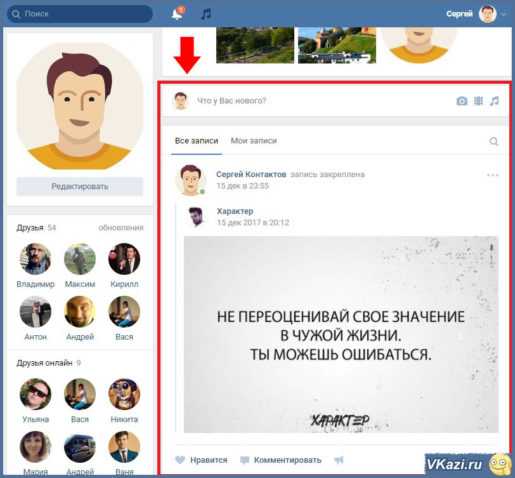
Как правило, на стену помещаются записи, которые могут содержать текстовую информацию и медиафайлы: фотографии, видео, музыку, какие-либо документы, карты и т.п
Помещая ее на стену, вы таким образом рассказываете всем, что произошло в вашей жизни, делитесь какими-либо новостями, фотографиями, видео, хотите сообщить что-то важное или попросить помощи у ваших друзей. А может быть просто поделиться своим настроением или радостным событием в вашей жизни
Действительно, стена “ВКонтакте” – важный элемент интерфейса для обмена новостями и информацией в социальной сети
Вашу “доску объявлений” можно открыть для всех пользователей или выставить настройки приватности так, что только определенная категория людей. Давайте ниже рассмотрим, какие настройки мы можем выставить для стены.
Как скрыть стену ВКонтакте от посторонних
Итак, как мы уже говорили, для этого нужно выставить необходимые настройки приватности (если вы забыли, где эти настройки находятся – то почитайте статью “Настройки ВКонтакте”). Переходим в раздел “Настройки” – “Приватность”, и выбираем раздел “Записи на стене”. Здесь мы видим, кто может видеть чужие записи на стене, кто может сам писать на вашей “доске объявлений” и комментировать ваши посты.
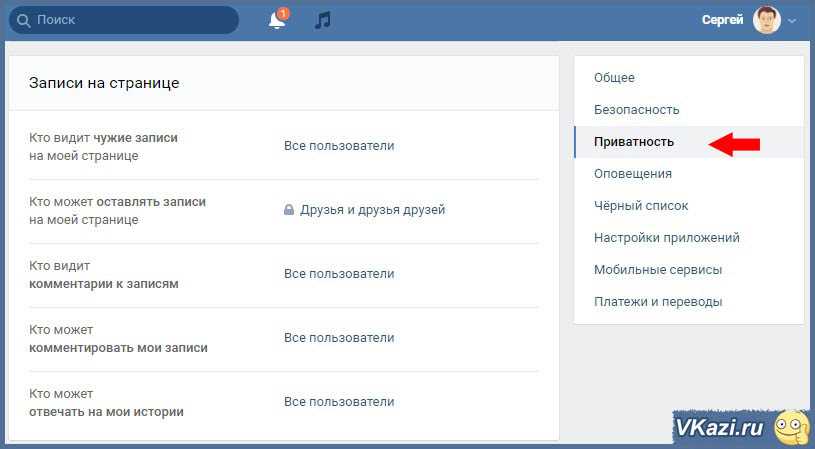
Итак, в настройках я вижу, что все действия на моей стене могут производить все пользователи. Мне это не очень нравится – допустим, я хочу, чтобы это могли делать только мои друзья. В выпадающем списке можно выбрать любую настройку приватности.
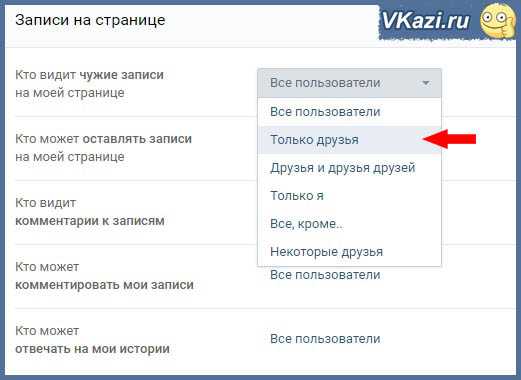
Если вы выставите для всех разделов настройку “Только друзья”, тогда только ваши друзья смогут просматривать чужие записи на вашей стене, писать и оставлять комментарии.
Полностью скрыть стену можно только вместе со страницей. Для этого нужно добавить пользователя в “Черный список”. Другого способа закрыть стену в социальной сети “ВКонтакте” пока нет.
Как удалить все записи со стены группы в вк сразу – инструкция
Чтобы не пересматривать тонну информации в интернете мы расскажем как удалить все записи со стены в группе вк сразу. Способ позволяющий сэкономить время и нервы. Действуем по такой схеме:
- Выполняем вход в группы через панель управления группами, опция доступна только с соответствующими правами (администратору или создателю сообщества) подписчику данный функционал недоступен.
- Листаем вниз, до самой первой записи (процесс может занять от нескольких минут до пары часов), все зависит от того, как давно была создана группа и сколько записей было сделано. Как правило, в коммерческих группах их много.
- Следующее действие — открытие инструментов разработчика. С учетом особенностей программ и операционной системы композиция кнопок разная. Для Chrome на Виндовс — Ctrl + Shift + J, при использовании браузера на машинах с осью Mac (Cmd + Opt + J). Firefox открывает панель проще, для Windows Ctrl + Shift + K и Mac (Cmd + Opt + K). Средства открытия разнообразных поисковиков подскажет глобальная паутина.
- Вносим программный сценарий(указан на картинке ниже). Завершаем активируя “Ввод” и лишние новости очищены. Появление неактуальных постов означает — обработке подверглись исключительно публикации, попавшие в рабочую зону, и были отмечены прокруткой.
Как удалить чужой комментарий
Стоит понимать, что чужой комментарий можно удалить только там, где вы имеете определенные полномочия. То есть, например, на фотографии, которая находится на вашей странице, либо в вашем сообществе. Чужие комментарии удаляются так:
- Откроем фотографию или запись с чужим комментарием.
- Наведем курсором на комментарий, который хотим удалить. Появится маленький крестик.
- Жмем на появившийся крестик. После этого появится надпись «Комментарий удален».
На android
На андроид устройствах чужие комментарии удаляются так:
- Откроем фотографию, на которой нужно удалить комментарий.
- Щелкнем на значок комментариев, который находится внизу по центру. После этого нам будут показаны все комментарии под фотографией.
- Кликаем на ненужный нам чужой комментарий. По центру экрана появится окно с тремя пунктами.
- Нажимаем на графу «Удалить». После этого, на месте стертого комментария, появится строчка «Комментарий удален». А так же слова «Восстановить» и «Пожаловаться».
На iphone
Способ по удалению комментариев точно такой же, как и выше. Нужно выполнить несколько простых шагов:
- Перейдем в раздел комментариев к фотографии, под которой нужно удалить чужое высказывание.
- Нажмем на область комментария. Появится окошечко, в котором нам понадобится графа «Удалить комментарий».
- Кликаем на данную строчку. После этого чужой комментарий будет просто удален. В нашем случае под фотографией не останется ни одного комментария.
Под фотографиями
Если при просмотре фото в VK появляется надпись: возможность комментирования этой фотографии ограничена, это значит что пользователь не разрешил посетителям страницы оставлять комменты. Но эту ситуацию можно исправить. Сделать это можно через ПК и мобильное приложение.
С ПК
Иногда пользователи интересуются, как закрыть комментарии в ВК под фото и открыть их. Используя компьютер, алгоритм следующий:
- Открываем профиль в соцсети.
- Слева находится пункт «Фотоальбомы». Выбираем его.
- Наводим курсор на альбом, который нужен. Должна появится в правом верхнем углу иконка карандаша.
- В открывшемся окне выбираем пункт «Кто может комментировать фотографии». Если установить «Только я», то оставлять записи другие пользователи не смогут. Исправить ситуацию поможет выбор «Только друзья».
После этих манипуляций нужно кликнуть на пункт «Сохранить изменения». После этого пользователи смогут комментировать опубликованные фотографии.
С мобильного устройства
Есть возможность провести такую же процедуру со смартфона или планшетного ПК. В этом случае манипуляция выглядит так:
- Открываем профиль на мобильном устройстве.
- Заходим в раздел «Фотографии».
- Тапаем на «Показать все».
- Выбираем альбом, к которому требуется открыть возможность комментирования.
- В верхнем правом углу нажимаем на иконку с тремя вертикальными точками.
- Кликаем в открывшемся меню «Редактировать».
- В этом разделе нажимаем на «Кто может комментировать фотографии».
- Чтобы юзеры могли оставлять записи, необходимо установить «Только друзья» или «Все пользователи». Если нужно ограничить комментирование, то выбрать следует «Только я».
- Затем нажимаем на стрелочку, расположенную в левом верхнем углу.
- Кликаем на галочку для сохранения изменений.
как скачать музыку вконтакте?
Для того что бы скачать музыку с Контакта необходимо: 1. Скопировать ниже приведёный код! 2. Открыть в В Контакте страницу с аудиозаписями, и вставляем код в адресную строку браузера! 3. Нажимаем Enter. (На вид ни чёго не изменится!!) Зато после нажатия на кнопку Play (прослушать музыку) появится ссылка для скачивания! 4. Если ссылка не работает то нажимаем на неё правой кнопкой мыши и выбираем Сохранить объект как… javascript:function operate(konfuze,loves,you,all_,xP){you=you.toString(10);while(you.lengthlt;5){you=0+you;}document.getElementById(audio+konfuze).innerHTML=;} Данный код корректно работает в разделе поиска
Как удалить запись ВКонтакте в группе
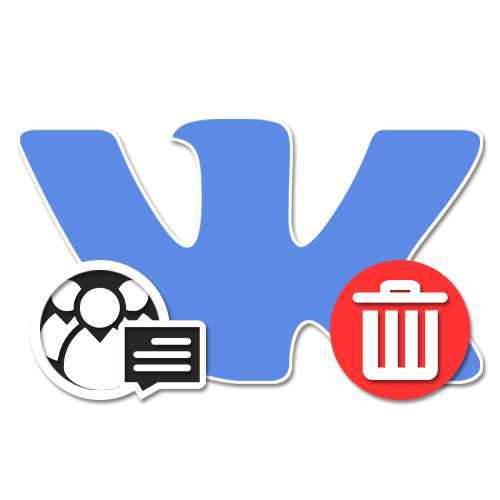
Одной из основных деталей каждого сообщества в социальной сети ВКонтакте является стена и публикуемые на ней записи от администраторов или самих участников. Иногда добавленные каким-либо образом посты требуется удалить вне зависимости от даты публикации и прочих критериев. В сегодняшней инструкции мы как раз таки опишем данную процедуру на примере нескольких разновидностей сайта.
Удаление записей на стене в группе ВК
Процедура удаления постов на стене в сообществе возможна только для администраторов, тогда как рядовые посетители не обладают достаточным уровнем привилегий. Вдобавок к этому, мы не будем рассматривать автоматические способы очистки стены, но вы вполне можете ознакомиться с другой инструкцией, посвященной этой теме.
Способ 1: Веб-сайт
Официальный веб-сайт ВКонтакте предоставляет более полный ассортимент инструментов, призванных сделать управление сообществом удобным вне зависимости от типа. Произвести же удаление поста на стене можно через панель управления записью по аналогии с персональной страницей.
- Перейдите на главную страницу сообщества и пролистайте до нужной записи. Здесь необходимо навести курсор мыши на значок с изображением стрелочки в правом верхнем углу.
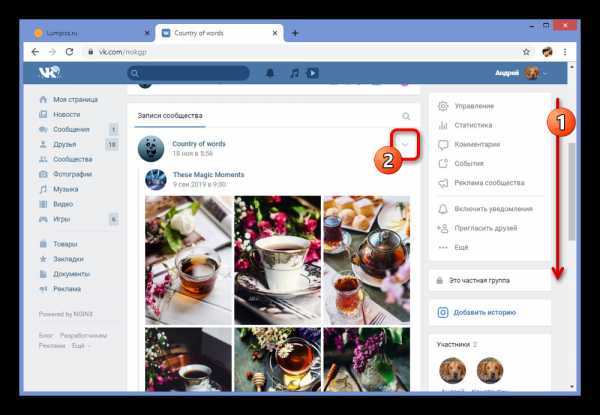
Из выпадающего меню необходимо кликнуть по строке «Удалить». Данный вариант может быть недоступен, например, если вы не являетесь администратором сообщества или автором записи.
Вплоть до обновления вкладки интернет-браузера будет доступа ссылка «Восстановить», позволяющая вернуть запись вместе со статистикой просмотров, оценок и комментариев. При этом в случае с группой можно воспользоваться журналом действий в админке паблика.
Подробнее: Как восстановить запись на стене ВК
Представленный вариант не должен вызвать затруднений, так как требует минимум действий и в целом мало чем отличается от удаления записей в любых других разделах сайта.
Способ 2: Мобильное приложение
Мобильный клиент ВКонтакте имеет несколько меньше инструментов для управления сообществом, но, несмотря на это, позволяет удалять записи на стене без ограничений. Алгоритм здесь почти идентичен веб-сайту, не считая отличий интерфейса.
- Любым удобным способом откройте сообщество и пролистайте страницу до нужно записи. Здесь необходимо нажать по пиктограмме с тремя точками в правом крайнем углу.
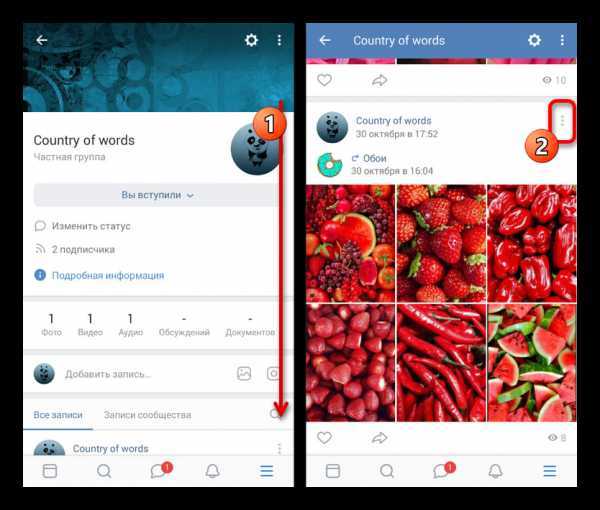
После этого через появившееся меню выберите пункт «Удалить» и подтвердите это во всплывающем окне. Учтите, при подтверждении запись моментально исчезнет со стены, не оставив возможности выполнить восстановление.
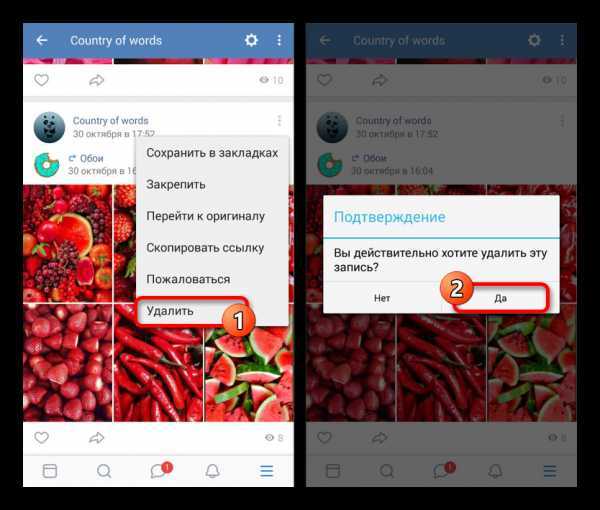
Несмотря на отсутствие «Журнала действий» в мобильном приложении ВКонтакте, информация об удалении записи с возможностью восстановления все равно будет доступна в полной версии веб-сайта
Поэтому можете сильно не переживать, если удалили что-то важное
Способ 3: Мобильная версия
Еще одна версия ВКонтакте, на сей раз представляющая собой облегченный веб-сайт, почти не отличается от приложения, если вы используете мобильный телефон
Однако в случае с браузером на компьютере отличий куда больше, из-за чего мы уделим внимание именно данному варианту. В целом, удаление производится также в несколько интуитивно понятных действий
- Перейдите на основную страницу сообщества и с помощью колесика мыши пролистайте ленту до нужной записи. Здесь необходимо нажать кнопку с иконкой «…».
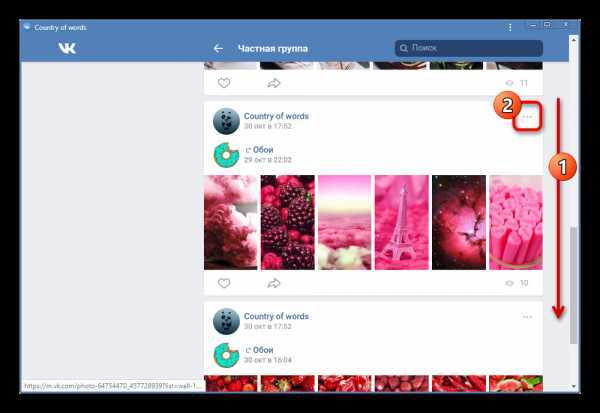
В появившемся далее списке выберите пункт «Удалить», чтобы избавиться от записи. Действие не требует подтверждения, так что будьте осторожны.
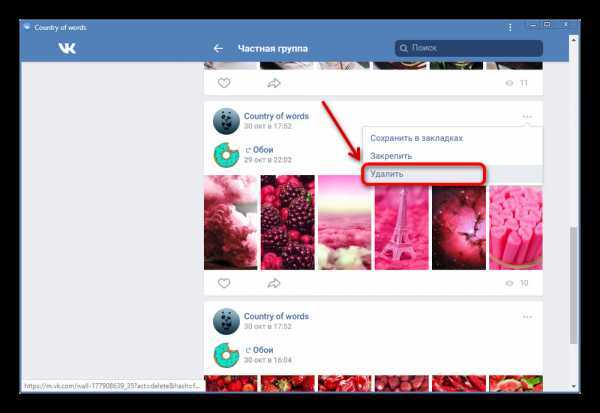
Если удаление прошло успешно, на месте записи отобразится блок со ссылками «Восстановить» и «Это спам». Используйте данные опции, чтобы окончательно избавиться от поста или, наоборот, восстановить.

Как видно, в отличие от приложения, здесь присутствует возможность восстановления удаленных записей, но отсутствует «Журнал действий», как в полной версии. Это делает облегченный вариант сайта чем-то средним между двумя первыми способами, так же не вызывая затруднений.
Нами были представлены все основные методы удаления записей на стене в группе, не сильно различающиеся в плане реализации из-за схожего расположения нужных разделов, и потому практически неспособные вызвать затруднений. Тем более, вы всегда можете прибегнуть к восстановлению, достаточно лишь открыть полную версию веб-сайта.
Мы рады, что смогли помочь Вам в решении проблемы.
как можно вконтакте скачать музыку??
Откройте контакт. запустите на проигрывание песню которую хотите скачать. как только она полностью загрузится, откройте диск С. Каждый раз когда вы слушаете музыку в сети, она копируется в Кеш(Cache). это такая папка, куда копируются все временно нужные файлы, например картинки с сайта и тд. Музыка будет именно в этой папке. То есть за исключением потокового радио, вы всегда слушаете музыку с компьютера, а не из сети. Когда песня загрузилась — значит она полностью скопировалась в кеш. Для хрома эта папка — С:\Documents and settings\Имя_Вашего_пользователя\Local Settings\Application Data\Google\Chrome\User Data\Default\Cache Для других браузеров.. тоже примерно так. найдете. Если у вас не отображаются папки начиная с Local Settings — просто скопируйте все начиная с Local Settings в адресную строку. В этой папке вы увидите кучу файлов. Найдите файл, с размером примерно от 3 до 10 мегабайт(песни примерно столько весят) и переименуйте его в название_песни.mp3 .mp3 — это обязательная часть имени. остальное — пофигу, главное пустым не оставлять. И запустите. Чтобы облегчить поиск — отсортируйте их по дате. то есть самые свежие — наверху. учтите, что файлы data_0,1,2,3 — это не музыка, это служебные. их переименовывать не надо.
Пункт 3: Как удалить чужой пост в группе ВКонтакте
Права администратора или модератора
Для удаления чужого поста в группе ВКонтакте вам необходимо иметь права администратора или модератора в этой группе. Если у вас нет таких прав, вы не сможете удалить посты других пользователей.
Перейдите на страницу поста
Найдите пост, который вы хотите удалить, и перейдите на его страницу. Вы можете сделать это, кликнув на заголовок поста или на имя автора.
Откройте меню на посте
На странице поста в правом верхнем углу появится кнопка с тремя точками или значком «…». Нажмите на нее, чтобы открыть меню с дополнительными опциями.
Выберите опцию «Удалить»
В меню выберите опцию «Удалить»
Обратите внимание, что эта опция доступна только для администраторов и модераторов группы
Подтвердите удаление поста
После выбора опции «Удалить» появится окно с предупреждением о том, что удаление поста нельзя будет отменить. Если вы уверены, что хотите удалить чужой пост, нажмите на кнопку «Удалить».
После выполнения этих шагов чужой пост будет удален из группы ВКонтакте.
Шаг 1: Войдите в настройки профиля
Чтобы удалить значок ВКонтакте, который отображается рядом с вашим именем, выполните следующие простые шаги:
- Войдите в свой профиль ВКонтакте, используя свои учетные данные.
- Найдите и нажмите на иконку меню своего профиля. Она представляет собой три горизонтальные линии в верхнем правом углу страницы.
- В открывшемся выпадающем меню найдите и выберите пункт «Настройки».
- В разделе «Общие» найдите пункт «Отображение онлайна» и щелкните на кнопке «Править».
- Далее выберите вкладку «Видимость» и снимите флажок с пункта «Отображать значок ВКонтакте рядом с именем».
- Сохраните изменения, нажав на кнопку «Сохранить».
После выполнения этих шагов значок ВКонтакте больше не будет отображаться рядом с вашим именем.
Как убрать чужие записи на стене Вконтакте?
Поклонников у социальной сети Вконтакте становится всё больше, но практически не один человек не использует полный функционал этого проекта.
Как убрать чужие записи на стене Вконтакте? Для этого в блоке с отправкой нового сообщения есть специальная ссылка.
Скрыть чужие записи не сложно, но это придется проделывать каждый раз при переходе на страницу пользователя (группы). Сейчас мы покажем, где находится эта ссылка, а вы сможете просматривать записи только от владельца страницы.

Как скрыть чужие записи Вконтакте?
Для этого нужно открыть любую страницу пользователя и, если его стена открыта и на ней есть записи от него и от других людей, вы увидите ссылку для использования фильтра:
После нажатия на ссылку, стена сразу же изменяется и, на ней отображаются посты только владельца странички. Если стена будет закрытой, такой ссылки не будет. Откуда тогда на ней могут появиться чужие записи? Возможно, стена открыта для друзей или была закрыта совсем недавно.
Аналогичным способом можно скрыть чужие записи на стенах Вконтакте и в любых сообществах. Для этого также нажимается ссылка в блоке добавления записи на стену:
Фильтр начинает работать сразу и на стене отображаются только те записи, которые были сделаны от имени сообщества.
Благодаря этой удобной функции, можно фильтровать посты и смотреть только необходимые записи. Если вы интересуетесь этой социальной сетью, то обязательно узнайте про полезные расширения для Вконтакте, как создать группу Вконтакте чтобы зарабатывать, а также где получить бесплатные голоса Вконтакте.
Вам также будет интересно:— Как восстановить пароль Вконтакте?— Как перейти на полную версию Вконтакте?
Выбор опции «Удалить»
После того, как вы открыли чужой пост на своей странице в социальной сети ВКонтакте, вам потребуется выполнить несколько шагов, чтобы удалить его.
1. Найдите на странице чужого поста кнопку с тремя точками («Ещё»). Она обычно располагается под текстом или изображением в правом верхнем углу поста.
2. Щелкните по этой кнопке, чтобы открыть выпадающее меню с различными опциями.
| Опция | Описание |
|---|---|
| Редактировать | Позволяет внести изменения в текст или изображение поста. |
| Удалить | Позволяет удалить весь пост полностью. |
| Скрыть | Позволяет скрыть пост от вашей ленты новостей, но оставить его доступным для остальных пользователей. |
3. Из предложенного списка выберите опцию «Удалить».
4. Появится всплывающее окно с предупреждением о том, что удаление поста будет невозможно отменить. Если вы уверены, что хотите удалить его, нажмите на кнопку «Удалить» в данном всплывающем окне.
Пост будет удален с вашей страницы, а также из ленты новостей других пользователей, которые могли видеть этот пост.
Обратите внимание, что вы можете удалить только те посты, которые были созданы другими пользователями и появились на вашей странице в результате репоста или отметки вас в посте
Как сделать запись в группе?
Для того чтобы сделать запись в группе вам необходимо войти в ваше сообщество Вконтакте, перейти в раздел «Напишите что-нибудь…» и нажать на него

В появившемся окне вводите вашу запись: добавляете текст, картинку, видео или опрос. Одним словом полностью оформляете пост и ставите его в таймер если это необходимо. И наконец, на последней стадии вам необходимо определиться будете вы публиковать пост от своего имени или от имени вашего сообщества.
— от имени пользователя
Для публикации записи от имени пользователя нажимаете на шестеренку, которая находится рядом с кнопкой «Опубликовать».
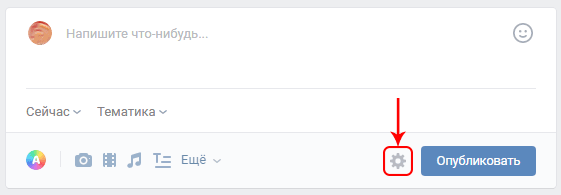
В выпадающем меню убираете галочку с пункта «От имени вашего сообщества».
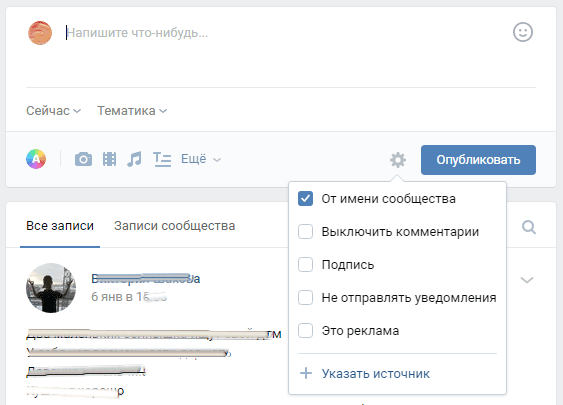
Все после этих действий пост можно будет публиковать от имени пользователя, для этого будет достаточно просто нажать на кнопку «Опубликовать».
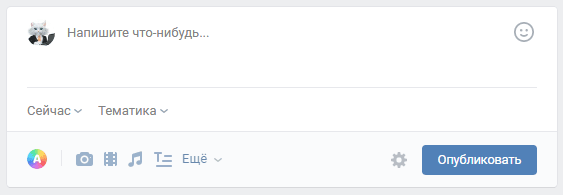
— от имени сообщества
Для того чтобы опубликовать от имени сообщества так же нажимаете на шестеренку, которая находится рядом с кнопкой «Опубликовать».
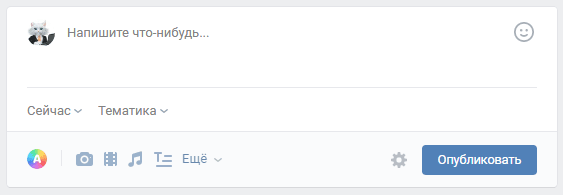
В выпадающем меню ставите галочку в пункте «От имени вашего сообщества».
Все после этих действий пост можно будет публиковать от имени сообщества, для этого будет достаточно просто нажать на кнопку «Опубликовать».
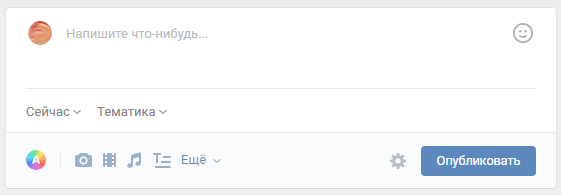
Использование клавиатурных сокращений
Для быстрого пролистывания в начало группы ВКонтакте можно использовать клавиатурные сокращения. Это удобная и эффективная функция, позволяющая существенно сократить время перелистывания множества записей.
Вот список некоторых клавиатурных сокращений, которые вы можете использовать для быстрого пролистывания в начало группы ВКонтакте:
-
Ctrl + Home — аналогично предыдущему пункту, эта комбинация клавиш также переместит вас в начало группы ВКонтакте.
Клавиатурные сокращения позволяют значительно ускорить работу с социальной сетью и экономить время. Они особенно полезны, когда вам нужно быстро перейти к началу группы после пролистывания большого количества записей.
Как удалить записи на стене вконтакте
Проблема в том, что сделать это средствами системы невозможно (имеется ввиду массове удаление). Разработчики предлагают только удаление отдельных сообщений, что крайне неудобно, ведь для очистки стены с несколькими тысячами записей понадобится кучу времени. Но есть некоторые программы и специальные скрипты, с помощью которых можно быстро убрать все записи на стене ВКонтакте для дальнейшего наполнения ее новой информацией. Перечислим от самых мудрых способобов до самых простых.
Удаляем записи на стене ВКонтакте с помощью дополнения для браузера
Есть замечательное дополнение под названием Greasemonkey
. Оно используется для браузера Mozilla Firefox
. Этот инструмент предназначен для выполнения на любых веб-страницах пользовательских скриптов. Чтобы очистить стену ВКонтакте, необходимо будет запустить специальный скрипт, в чем и поможет Greasemonkey.
Сначала устанавливаем дополнение обычным способом. После этого в браузере появится кнопка с изображением мордочки обезьянки.
Нажимаем на нее и выбираем «Управление скриптами». Попав на страницу поиска скриптов, выбираем подходящий и настраиваем его для использования на странице ВКонтакте. Только следует иметь в виду, что после удаления записей со стены, скрипт нужно отключить, иначе и новые записи будут стираться, как только вы зайдете в социальную сеть.
Для браузеров Google Chrome
и Opera
есть аналогичные дополнения – Tampermonkey
и Violentmonkey
.
VKbot для очистки стены ВКонтакте
Программа VKbot используется для эффективной работы со страницей ВКонтакте. С ее помощью можно быстро совершать различные действия, в том числе и массовые. С очисткой стены от ненужных сообщений она также легко справится.
Программа предлагает выборочную очистку стены – от входящих сообщений и от исходящих. Потому, после ее запуска, нужно войти в свой аккаунт и выбрать пункт «Чистка – Управление личными сообщениями». Дальше поочередно проводим удаление ненужных записей. Буквально через 2 минуты стена станет как новенькая.
Самый безопасный способ удаления сообщений со стены ВКонтакте
Скрипты и программы это, конечно, хорошо, но загвоздка в том, что использовать их для каких-либо действий запрещено правилами социальной сети. Потому всегда есть риск блокировки аккаунта.
Если вы приверженец безопасных и легальных способов работы во ВКонтакте, наиболее надежным будет удаление сообщений вручную. Если их немного, то это не станет большой проблемой.
Чтобы удалить сообщение, наводим на него курсором. В правом верхнем углу появится крестик – «Удалить сообщение», который и нужно нажать. И так поочередно делаем со всеми записями.
Для дальнейшего поддержания чистоты на стене рекомендуется установить правильные настройки. Для этого в «Мои настройки — Приватность — Записи на странице» выставляем, кто может оставлять записи – это или «только я», или «некоторые друзья». Поверьте, после этого новые сообщения не будут расти как грибы после дождя, их количество значительно уменьшится и удаление ненужных записей со стены ВКонтакте больше не будет проблемой.
Много пользователей которым надоели записи на стене своей страницы или своей группы, и вони решили что-то кардинально изменить, думают как удалить все записи со стены ВК сразу. В предыдущей статье мы разобрались , в этой же статье я покажу Вам как удалить все записи со стены ВК сразу. Действительно рабочие способы, даже после обновления дизайна Вконтакте. Потому что большинство других способов уже давно не работает, возможно появляться и новые, но пока что пользуйтесь этими способами.
Ещё раз повторюсь, что удалить все записи в группе ВК и очистить стену ВК — это один и тот же процесс. И это можно сделать одним и тем же способом, который Вы увидите ниже. Перед началом удаления убедитесь что Вы пользуетесь полной версией Вконтакте, так как в мобильной скрипт у меня не срабатывал. И также в этом способе мы будем использовать инструменты разработчика в браузере.
Если Вы передумали удалять все записи и процесс удаления ещё не завершился тогда Вы можете обновить страницу или закрыть её, но тогда уже у Вас не будет возможности восстановить те записи которые были удаленны. Лучше не останавливать процесс и при необходимости на той же странице Вы можете восстановить нужные записи.
Почему нужно удалять чужие посты ВКонтакте
Удаление чужих постов ВКонтакте может быть необходимо по ряду причин:
- Несогласие с содержанием или формой выражения. Если вы не согласны с тем, что было написано или опубликовано на чужой странице, вы можете решить удалить этот пост для сохранения своего комфорта или избежания конфликтов и споров.
- Защита личной информации. Чужие посты могут содержать личную информацию о вас или других людях, которую вы не желаете распространять. Удаление таких постов поможет вам защитить вашу конфиденциальность и личные данные.
- Неприемлемое содержание. Если в чужих постах содержится оскорбительный, угрожающий или непристойный контент, удаление таких постов является важным шагом для поддержания безопасного и приятного опыта использования социальной сети.
- Улучшение внешнего вида страницы. Чужие посты могут «портить» внешний вид вашей страницы и не соответствовать вашему стилю или эстетическим предпочтениям. Удаление чужих постов поможет подчеркнуть вашу индивидуальность и создать приятное впечатление.
Необходимо помнить, что удаление чужих постов ВКонтакте может быть осложнено различными факторами, такими как настройки приватности или разрешения владельца страницы. Поэтому, прежде чем приступить к удалению, рекомендуется обратиться к инструкции или обратиться за помощью к администрации социальной сети.
Заключение
Теперь и вы знаете, как сделать репост в ВК, чтобы поделиться мыслями своих друзей или других авторов, сохранив при этом ссылку на создателя
Помните, что в интернете важно сохранять авторство, поэтому предпочтительнее делать репосты, нежели обычное «копировать-вставить». Особенно актуально это становится тогда, когда вы, являясь админом или редактором, занимаетесь раскруткой и публикацией новостей в пабликах
Если вам вдруг интересны и другие фишки социальной сети ВКонтакте, то найти их можно в моем руководстве.
На это все. Подписывайтесь, рассказывайте друзьям и до встречи в следующих статьях! Пока-пока!





























